昨日に引き続きUdemy講座「作りながら覚えるMicrosoft Azure入門講座(IaaS編)」を受講中です。
まだまだこの辺りは悩まずついていけます。
Chapter2の内容
Chapter2は仮想マシンを作ります。
学習時間は 1時間 でした。
以下を実施しました。
・仮想マシン(Windows)の作成
・Windowsの日本語化
・Windowsの仮想マシンイメージ作成
・作成した仮想マシンイメージから仮想マシン作成
AWSで仮想マシンの作成は何度もやったことがありますが、仮想マシンイメージを作ることはしていませんでしたので、Azureで初体験となりました。
学びポイント

仮想マシンを作るというファーストステップですが、今までやったことがなかった学びがありました。
公開されている仮想マシンイメージは探しにくい(AWSもそうだった)
仮想マシンを始めに作る際は、一般に公開されている仮想マシンイメージから作成します。
最小構成のWindows Serverの仮想マシンイメージを探すのが苦労します。
講座の中でも「探しにくいです」と紹介されるくらい探しにくかったです。
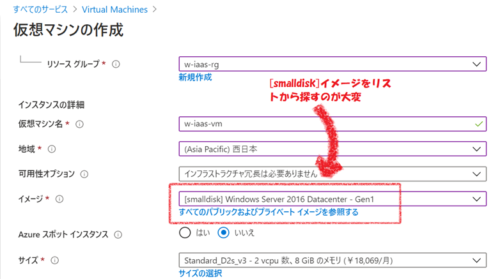
AWSでも探しにくかったですが、このあたり何とかなりませんかね?
検索で “smalldisk” と打ち込んでも出てこないですし。
仮想マシンを停止するポイント
Azureでは、仮想マシンはAzureコンソールから止める場合と、仮想マシンにリモート接続してシャットダウンする場合で異なる点があります。
課金に関わる点です。これは重要だと思いました。
Azureコンソールから仮想マシンを止める
・仮想マシンのステータスが「停止済み(割り当て解除)」となる
・課金されなくなる
仮想マシンにリモート接続してシャットダウンする
・仮想マシンのステータスが「停止済み」となる
・課金は止まらない
ついでにもう一つ。
仮想マシンを止める時にIPアドレスを予約できます。これは便利ですね。
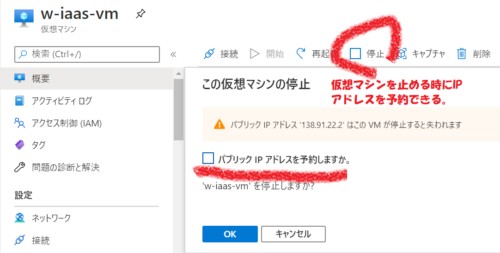
仮想マシンのWindows日本語化、イメージ化
Azureに一般公開されているWindows Serverイメージから仮想マシンを作成すると、英語版のようです。そのため、まずWindowsを日本語化する作業を行いました。
講座の内容のとおり、PowerShellを打ちつつサーバを再起動してさらっとできました。
仮想マシンのイメージ化も、Windows上でSysprepを実行するためのPowerShellを打ちました。
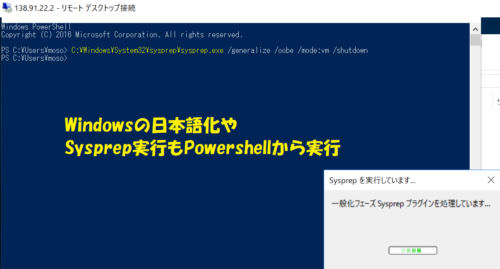
PowerShellの内容は理解していませんが、このような簡単な作業でWindowsが操作できるPowerShellは素晴らしい。
時間があれば勉強してみたいものの一つですね。
まとめ
1.Azureで仮想マシンの作成は特に迷うことなくできました。
2.仮想マシンの停止方法やイメージの作成など、知らなかった点もあり学びがありました。
※PowerShellを活用するシーンが多かったので、PowerShellは学んでおいた方が良いと思いました。



コメント